आउटलुक 2007 में अतिरिक्त मेलबॉक्स जोड़ें

अपडेट 5/19/2010 - Outlook 2010 रिलीज़ किया गया है। का आनंद लें! Outlook 2010 में एक अतिरिक्त मेलबॉक्स कैसे जोड़ें
अपडेट 7/24/2012 - आउटलुक 2013 में एक अतिरिक्त मेलबॉक्स कैसे जोड़ें।
अपडेट 8/29/2016 - आउटलुक 2016 के लिए एक अतिरिक्त मेलबॉक्स कैसे जोड़ें
चरण 1 - आउटलुक 2007 के साथ खुला, क्लिक करें उपकरण, खाता सेटिंग
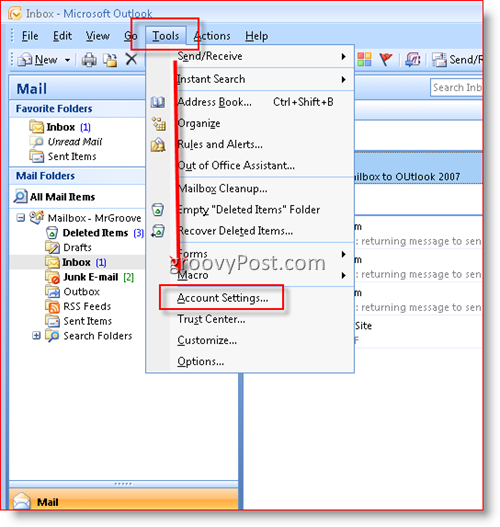
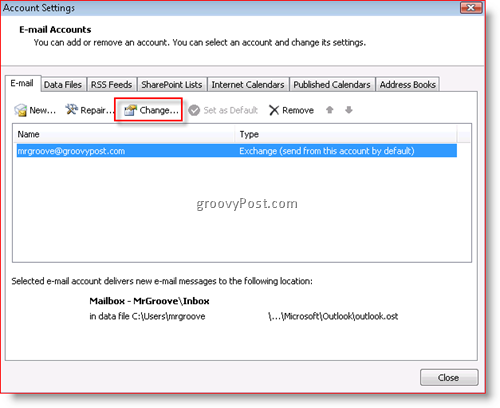
चरण 3 - क्लिक करें अधिक सेटिंग्स
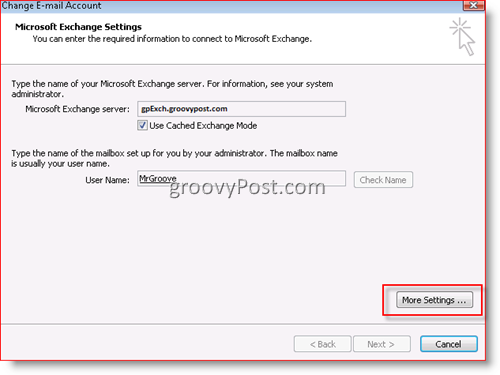
चरण 4 - क्लिक करें उन्नत तब तब क्लिक करें जोड़ना
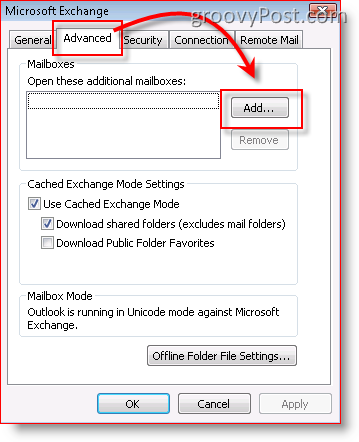
चरण 5 - प्रकार अतिरिक्त / माध्यमिक मेलबॉक्स के नाम पर और क्लिक करें ठीक
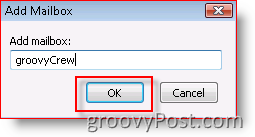
चरण 6 - सत्यापित करें आपका नया मेलबॉक्स "के अंतर्गत बॉक्स में सूचीबद्ध दिखाई देता है"इन अतिरिक्त मेलबॉक्सों को खोलें“फिर ओके पर क्लिक करें
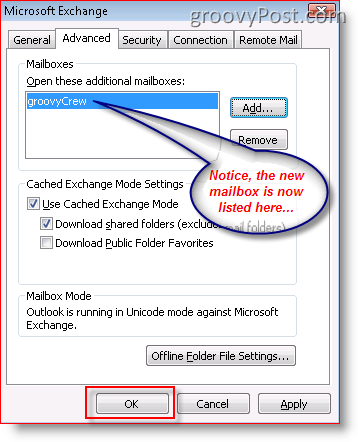
चरण 7 - क्लिक करें आगे
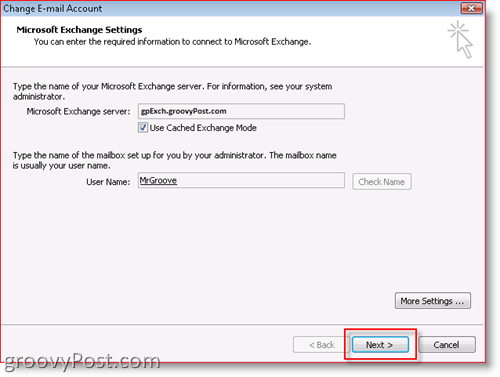
चरण 8 - क्लिक करें समाप्त
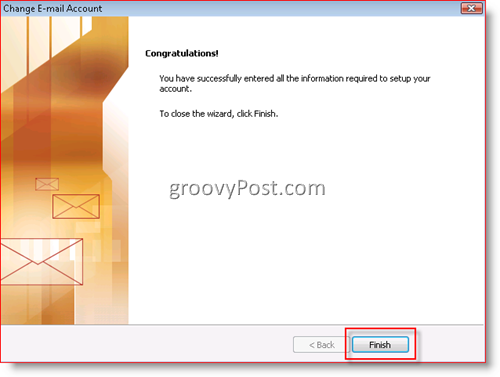
चरण 9 - क्लिक करें बंद करे
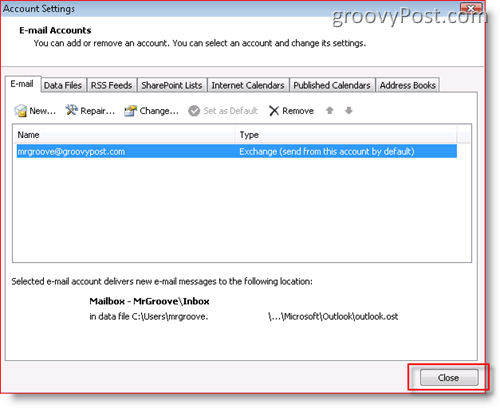
बस! बहुत आसान!
एक बार जब आप अपना नया मेलबॉक्स जोड़ते हैं, तो यहां आपका Outlook क्लाइंट कैसा दिखेगा।
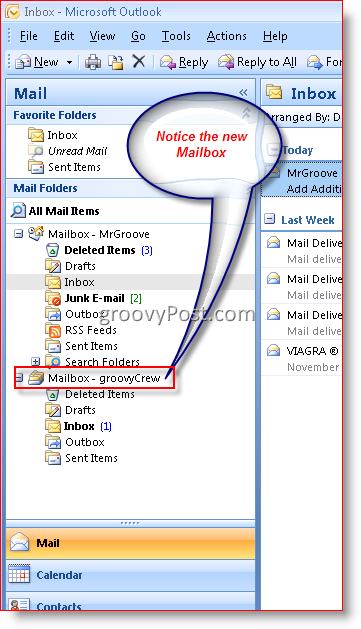
टैग: क्लाइंट, ईमेल, आउटलुक 2007

![आउटलुक २००७ में केवल आज के कार्यों को दिखाने के लिए बार [कैसे करने के लिए]](/images/outlook/show-only-todayrsquos-tasks-in-outlook-2007-to-do-bar-how-to.png)
![कॉन्फ़िगर और पढ़ें आरएसएस आउटलुक २००७ में फ़ीड [कैसे करने के लिए]](/images/outlook/configure-and-read-rss-feeds-in-outlook-2007-how-to.png)







एक टिप्पणी छोड़ें